Reklāma
Izveidojot izklājlapu, viens no labākajiem veidiem, kā sākt, ir veidne. Neatkarīgi no tā, vai tas ir ģimenes budžets, uzņēmuma rēķins vai akadēmiskais kalendārs, veidne sniedz jums pamatu jūsu datiem.
Ja jūs izmantojat Microsoft Excel, tad jūs to droši vien jau zināt vietnes ar veidnēm 3 lieliskas vietnes bezmaksas dokumentu veidņu iegūšanaiTā vietā, lai izveidotu jaunu dokumentu no jauna, ieteicams sākt ar veidni, kuru varat pielāgot. Atrodiet bezmaksas profesionālas veidnes vienā no šīm vietnēm. Lasīt vairāk to var viegli atrast. Bet kā ar Google izklājlapām? Veicot meklēšanu Google, rezultāti šķiet ierobežoti. Tomēr jums faktiski ir vairāk iespēju, nekā jūs droši vien saprotat.
1. Pārbaudiet iebūvētās veidnes
Pirms doties uz meklēšanu tīklā, apskatiet ērtās iebūvētās veidnes, kuras piedāvā Google izklājlapas.
Atveriet Google izklājlapu vietne un pierakstieties savā kontā. Augšpusē redzēsit Veidņu galerija ar bultiņām blakus tai, kas ļauj jums apskatīt visas veidnes. Pēc tam jūs varat pārlūkot kategorijas Darbs, Personīgais, Projektu vadība un Izglītība. Lai gan kategorijas padara pārlūkošanu vienkāršu, varat izmantot jebkuru veidni, kurai ir tas, kas jums nepieciešams.
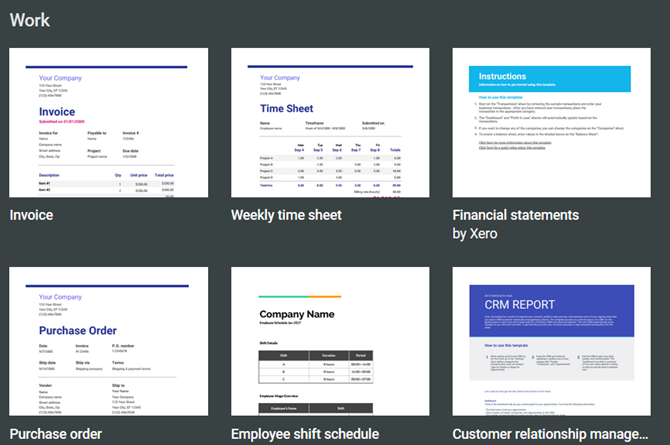
Noklikšķiniet uz vajadzīgās veidnes, un tā tiks parādīta tieši savas pārlūkprogrammas cilnē. Jūs ievērosiet, ka, ja veidnē ir vairāk nekā viena cilne, tajā ir iebūvētas formulas vai tajā ir formatēti lauki, viss jums būs pieejams, lai sāktu.
Pēc tam vienkārši sāciet pievienot savus datus. Ņemiet vērā, ka visus veidnes apgabalus var rediģēt, lai tie būtu pilnībā elastīgi, un ērtības labad visas izmaiņas tiek automātiski saglabātas Google diskā.
2. Lejupielādējiet vairāk veidņu ar pievienojumprogrammām
Ja iebūvētās veidnes nedod jums to, ko vēlaties, vai ja vēlaties tikai vairāk iespēju, izmēģiniet šos Google izklājlapu papildinājumus.
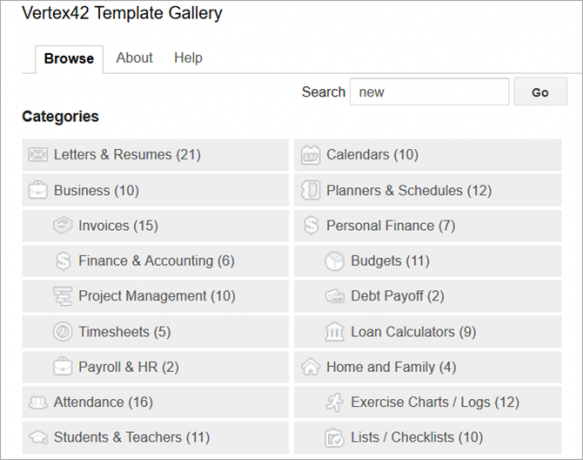
No Vertex42, populārās veidņu vietnes, šis papildinājums sniedz jums virkni iespēju. Pēc instalēšanas atveriet izklājlapu, jebkuru izklājlapu un pēc tam noklikšķiniet uz Papildinājumi no augšējās izvēlnes. Izvēlieties Veidņu galerija> Pārlūkot veidnes. Pēc tam jūs redzēsit jauku dažādību veidņu vairākās dažādās kategorijās, kā arī skaitu, cik veidņu ir katrā no tām.
Noklikšķiniet uz veidnes, noklikšķiniet uz Kopēt uz Google disku un pēc tam noklikšķiniet uz Atver failu. Pēc tam veidne tiks atvērta jaunā pārlūka cilnē, lai jūs varētu sākt.
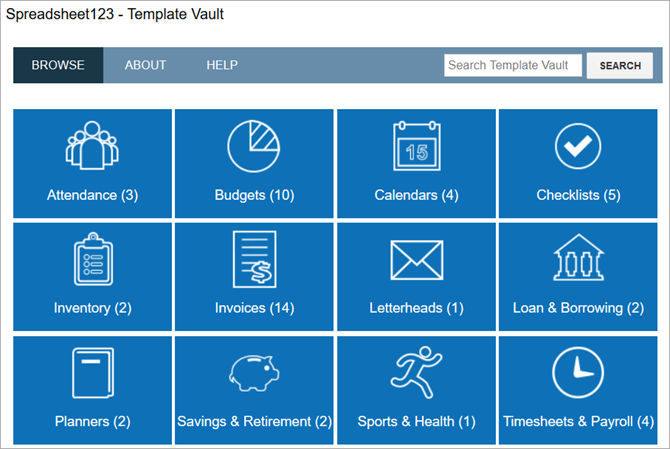
No Spreadsheet123, vēl vienas lieliskas veidņu vietnes, šis papildinājums darbojas tāpat kā Veidņu galerija. Instalējiet to un pēc tam atveriet izklājlapu un noklikšķiniet uz Papildinājumi lai tam piekļūtu. Izvēlieties Veidņu glabātuve> Pārlūkot veidnes.
Pēc tam jūs redzēsit logu pop, kas atvērts ar duci kategoriju. Salīdzinājumā ar iepriekš minēto veidnes iespējas ar šo papildinājumu ir nedaudz ierobežotas. Tomēr jūs joprojām saņemat labu izvēli un varat apskatīt Google dokumentu veidnes 6 Google dokumentu visu veidņu un preferenču atsākšanas veidnesSākot savu CV ar veidni, tas var palīdzēt jums to labot. Mēs esam apkopojuši labākās Google dokumentu atsākšanas veidnes. Tie ir brīvi un viegli pielāgojami. Lasīt vairāk ja jūs to arī izmantojat.
Atkal noklikšķiniet uz veidnes, noklikšķiniet uz Kopēt uz Google disku un pēc tam noklikšķiniet uz Atver failu. Tad gatavojieties pievienot savus datus, kad veidne tiek atvērta jaunā pārlūka cilnē.
Tāpat kā ar Google izklājlapās iebūvētajām veidnēm, arī šīs pārņems visas cilnes, formulas un formatējumu.
3. Izmantojiet Excel veidnes pakalpojumā Google izklājlapas
Varbūt, meklējot Google izklājlapu veidnes, jūs saskaraties ar Microsoft Excel veidnēm un vienkārši turpiniet meklēšanu. Bet izklājlapās varat atvērt un izmantot Excel veidnes. Tas ir ļoti vienkārši.
Ja jums nav darbvirsmas lietojumprogrammas, lai lejupielādētu tiešsaistē atrastu veidni, vienkārši saglabājiet to datorā vai Google diskā. Un, ja gadās, ka izklājlapas veidne jau ir saglabāta, tad jūs esat soli priekšā.
Pēc tam dodieties uz vietni Google izklājlapas un pierakstieties. Atveriet tukšu izklājlapu, noklikšķinot uz marķētās plus zīmes Tukša veidņu galerijas augšpusē. Pēc tam noklikšķiniet uz Fails no izvēlnes un pēc tam Atvērt. Uznirstošajā logā ir dažas iespējas veidnes faila atvēršanai.
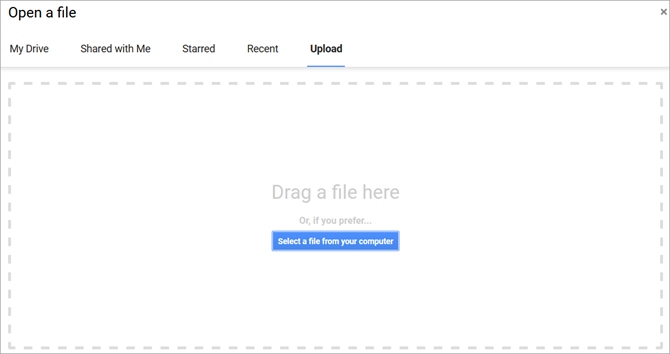
Ja veidni esat saglabājis datorā, noklikšķiniet uz Augšupielādēt cilne. Pēc tam failu var vilkt no mapes uz logu vai noklikšķināt uz Datorā atlasiet failu pogu, lai pārlūkotu tā atrašanās vietu.
Ja veidni esat saglabājis Google diskā, noklikšķiniet uz Mana piedziņa cilne. Pēc tam dodieties uz failu un atlasiet to.
Atkarībā no jūsu interneta savienojuma faila ielāde prasa tikai dažas sekundes. Kad tas tiek atvērts, varat sākt pievienot savus datus. Jūs varētu atrast perfektu veidni, jo Excel ir labāks piedāvāto veidņu klāsts Labākās produktivitātes veidnes Microsoft Excel, lai paveiktu lietasJa plānošanai, uzdevumu pārvaldībai un izdevumu uzskaitei vēlaties izmantot Microsoft Excel, vislabāk sākt ar veidnēm. Mēs esam apkopojuši vairākas veidnes, kas ļaus saglabāt jūsu dzīvi, biznesu un biroju uz ceļa. Lasīt vairāk .
4. Pārlūkot trešo pušu veidnes
Lai palīdzētu vēl vairāk Google izklājlapu veidņu meklējumos, pārbaudiet šīs lieliskās vietnes un pievienojiet tām grāmatzīmi.
- Smartsheet piedāvā jauku kolekciju Google izklājlapu veidnes bez maksas, kā arī Microsoft Excel veidnes. Izmantojot tādas iespējas kā Ganta diagrammas, izdevumu pārskatus, laika tabulas un kalendārus, ir daudz bezmaksas veidņu, no kurām izvēlēties.
- Veidne.net ir arī daudz dažādu bezmaksas veidnes Google izklājlapām. Ņemiet vērā, ka tie, kuriem ir oranža krāsa Lejupielādēt pogas aizvedīs uz citu vietni, kur par veidni var būt jāmaksā. Tie, kas ar zaļo Lejupielādēt pogas ir pieejamas tūlīt bez maksas.
- Vertex42 un Izklājlapa123 ir iepriekš parādīto Google izklājlapu papildinājumu veidotāji. Viņiem abiem ir vietnes, kuras varat pārlūkot, ja nevēlaties izmēģināt papildinājumus. Vienkārši noklikšķiniet uz Excel veidnes pogu augšpusē abās vietnēs. Dažas veidnes ir pieejamas, lai tās atvērtu tieši Google izklājlapās, bet citas ir atzītas par Excel failiem. Tikai atceraties, ka joprojām varat izmantot Excel veidni pakalpojumā Google izklājlapas, veicot iepriekš norādītās darbības.
Izveidojiet datumu, izmantojot savus Google izklājlapu datus
Tagad, kad jūs zināt dažādus veidus, kā iegūt un strādāt ar Google izklājlapu veidnēm, ir pienācis laiks to izmantot. Un, pirms dodaties, ņemiet šo ideju no Excel un pielāgojiet savu veidni. Viņi tiešām var ietaupīt daudz laika.
Lai tiešām pārceltu lietas uz nākamo līmeni, varat izmēģiniet savus spēkus Google Script Kas ir Google Script? Kā uzrakstīt savu pirmo Google Apps skriptuVai vēlaties tikt galā ar Google skriptu? Lūk, kā sākt ar dažām vienkāršām lietotnēm un ienākt jaudīgu Google API pasaulē. Lasīt vairāk .
Ar savu BS informācijas tehnoloģiju jomā Sandijs daudzus gadus strādāja IT nozarē kā projektu vadītājs, departamenta vadītājs un PMO Lead. Pēc tam viņa nolēma sekot savam sapnim un tagad raksta par tehnoloģijām pilna laika.


